はじめに
3DSを工場出荷時の設定に戻すことは困難な作業に思えるかもしれませんが、さまざまな技術的問題を解決できる簡単な手順です。持続的な不具合に対処している場合や、デバイスを売却または譲渡する予定がある場合は、効果的にリセットする方法を知ることが重要です。このガイドでは、リセットプロセス全体を順を追って説明し、各ステップを理解し、その後の準備を行えるようにします。リセットが必要になる理由、準備方法、ステップバイステップの手順、リセット後に取るべき行動を説明します。このプロセスを解明し、3DSを再びスムーズに動作させましょう。
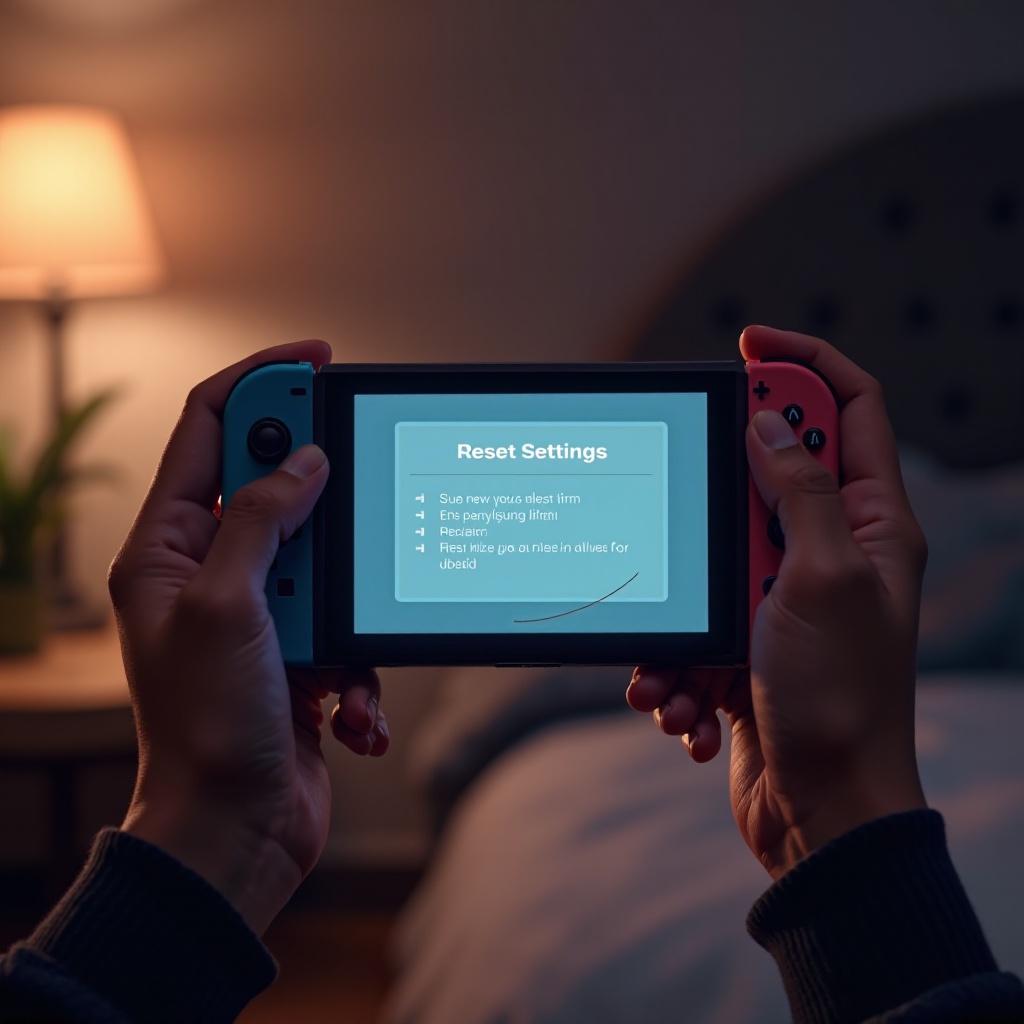
3DSを工場出荷時の設定に戻す理由
工場出荷時のリセットは、3DSのパフォーマンスを最適化したり、ソフトウェアの問題に対処したりするために重要です。頻繁にクラッシュしたり、デバイスが遅くなる場合、多くの場合、リセットによってシステムソフトウェアを再インストールすることで改善できます。また、このプロセスは、新しいユーザーにデバイスを譲渡する際に必要であり、すべての個人データと設定を削除することを保証します。工場出荷時のリセットは、頑固なバグや不具合を排除し、デバイスに新たなスタートを与え、購入した当初と同様に効率的に動作させるのに役立ちます。
工場出荷時のリセットの準備
適切な準備は成功するリセットの鍵であり、データ損失のリスクを最小限に抑え、その後のアプリや設定の復元を容易にします。リセットプロセスを開始する前に、データを保護するためにいくつかの予防策を講じることが重要です。
データのバックアップ
3DSには、大切なゲームのセーブデータやダウンロードコンテンツが保存されている可能性があります。データを確保する方法は次のとおりです:
- データ管理に移動:デバイスのシステム設定に移動し、データ管理セクションを見つけます。
- 任天堂のクラウドバックアップを使用:アカウントが任天堂のオンラインサービスにリンクされている場合は、セーブデータをクラウドに同期します。
- 重要なファイルを転送:クラウドアクセスがない場合は、SDカードを使用して重要なファイルをPCに手動で転送します。
SDカードの取り外し
リセットを進める前に、データの大部分を格納しているSDカードを取り外すことが重要です:
- デバイスの電源をオフにする:3DSの電源をオフにして、SDカードを安全に取り外します。
- カードを慎重に取り出す:スロットカバーを開け、SDカードを優しく取り出します。
- コンテンツをバックアップ:カードに必要なバックアップが含まれていることを確認し、安全に保管します。
データを事前にバックアップし、SDカードを取り外すことで、リセット中に貴重な情報が失われることを防ぎます。
3DSを工場出荷時の設定にリセットするステップバイステップガイド
準備が整ったら、3DSを工場出荷時の設定にリセットする詳細な手順に取り組みましょう。
システム設定のナビゲート
- システム設定にアクセス:3DSの電源をオンにし、メインメニューからシステム設定を選択します。
- その他の設定を見つける:右にスクロールして「その他の設定」オプションを見つけ、それを選択します。
- 最後のページに移動:ページをナビゲートしながら、「フォーマット」とラベル付けされたオプションを見つけます。
工場出荷時リセットプロセスの開始
- システムメモリをフォーマットするを選択:これにより工場出荷時のリセット手順が始まります。
- 意図を確認:画面上の指示に注意深く従い、確認プロンプトに同意します。
- 完了を待つ:3DSは元の設定に戻すためにすべてのデータを消去し始めます。これには数分かかる場合があります。
これらの手順に従うことで、デバイスを効果的にリセットし、残存する問題を解決できます。
リセットプロセスの理解
3DSをリセットすることは、データの削除とシステムの再起動、その後の必要な初期設定タスクを含みます。
データに何が起こるか
リセットプロセスが開始されると、バックアップされていない限り、ゲームのセーブデータやダウンロードコンテンツなど、すべての個人データが消去されます。工場出荷時のリセットは不可逆的であるため、進める前にデータが安全にバックアップされていることを確認することが重要です。
システムの再起動と初期設定
データクリア後、3DSは電源サイクルを受けます:
- システムを再起動:完了すると、デバイスが自動的に再起動します。
- 初期設定を行う:起動時に日付、言語、およびWi-Fiへの再接続を設定するように促されます。
これらのステップは、新しいユーザー設定に対応する準備が整った3DSを準備します。

リセット後のセットアップ:復元と再インストール
3DSが工場出荷時の状態になったら、バックアップを再読み込みし、デジタルライフを再接続する時です。
ゲームとアプリケーションの再インストール
- SDカードを再挿入:先にバックアップしたSDカードを3DSに再挿入します。
- eShopでのダウンロード:任天堂のeShopにアクセスして、以前購入したゲームやアプリケーションを再ダウンロードします。
- セーブデータの復元:バックアップソースから保存データを再インポートします(該当する場合)。
オンラインサービスへの再接続
- 任天堂アカウントにログイン:資格情報を使用して、任天堂のサービスに再接続します。
- クラウドとの同期:クラウド接続を再確立して、セーブデータを簡単に復元します。
- システムソフトウェアを更新する:3DSが最適に動作するように、最新のシステムアップデートをインストールします。
これらの手順に従うことで、ダウンタイムを最小限に抑えながらゲームの冒険を再開できます。
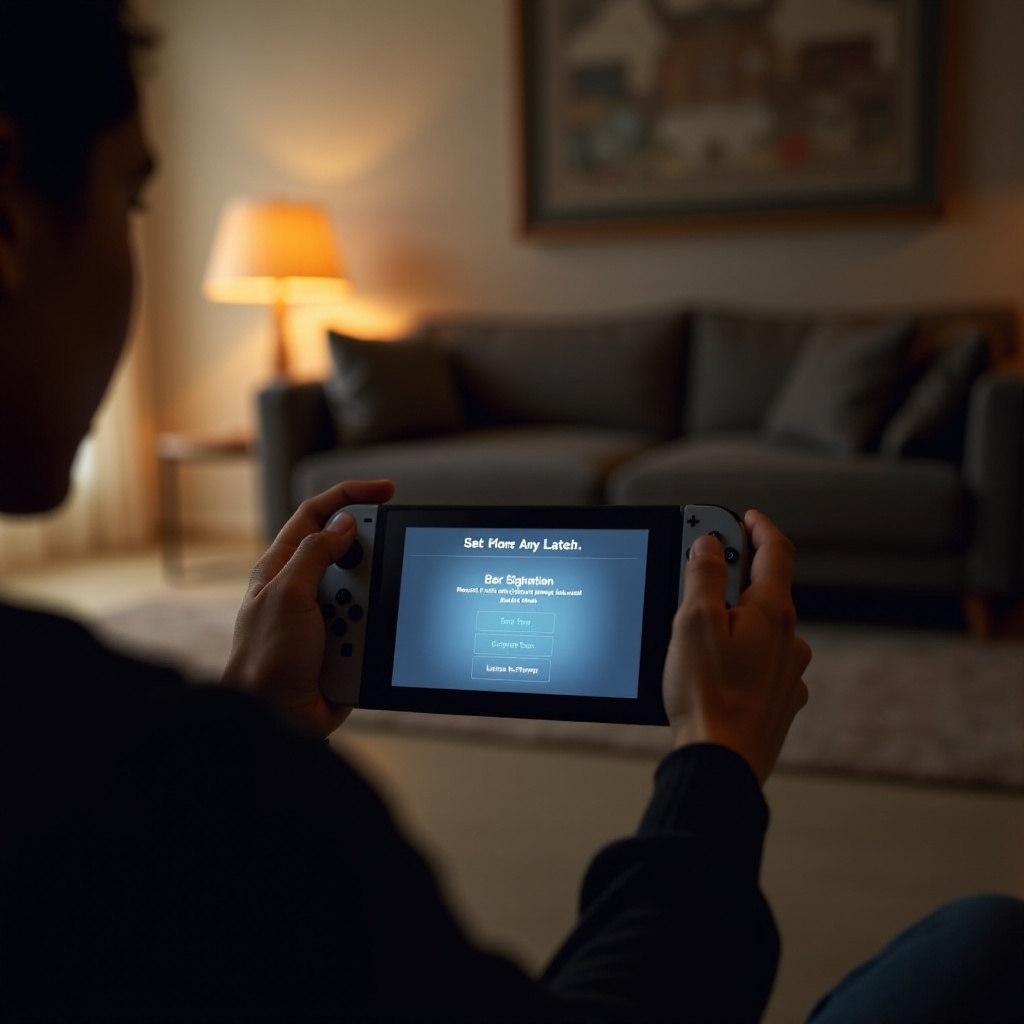
追加のヒントとトラブルシューティング
完了後でも、工場出荷時リセット後にいくつかの問題が発生する可能性があります。ここでは一般的な問題に対処する方法を紹介します:
一般的な問題と解決策
- デバイスがリセットできない:リセットが機能しない場合、すべての手順が正確に従ったことを保証するか、準備段階で見逃した要素を確認します。
- ネットワーク接続の喪失:ルーターを再起動し、初期設定時にWi-Fi設定を再入力します。
継続的な問題がある場合、任天堂サポートに相談して詳細な支援を受けてください。
バックアップ構成の維持
- 定期的なバックアップ:将来の損失を防ぎ、復元を容易にするために、セーブデータを定期的にバックアップします。
- クラウド同期:自動同期と安心感のために、任天堂のクラウドバックアップサービスに投資することを検討してください。
一貫したバックアップは、最小限の努力でデータを安全に保つのに役立ちます。
結論
3DSの工場出荷時リセットを実施することは最初は難しいように思えますが、適切なステップと準備があれば対処可能です。データがバックアップされ、ガイダンスに注意深く従うことで、データ損失から身を守ることができます。リセット後は、適切なインターネット設定とデータ復元技法でソフトウェア環境の復元が容易です。
よくある質問
工場出荷時設定にリセットした後、データを回復できますか?
いいえ、工場出荷時設定へのリセットはすべてのデータを永久に削除します。データ損失を防ぐために、リセットを開始する前にバックアップを確実に作成してください。
3DSが適切にリセットされない場合はどうしたらいいですか?
デバイスを再起動し、リセットプロセスを慎重に繰り返してください。各ステップが正しく行われていることを確認してください。問題が解決しない場合は、任天堂の公式サポートにお問い合わせください。
どのくらいの頻度で3DSをリセットすればよいですか?
必要な場合のみ3DSをリセットしてください。例えば、パフォーマンスの問題が持続する場合や、所有権を譲渡する前などです。頻繁なリセットは推奨されません。